К простой индикаторной стратегии Forex Blue Box
(Голубая коробка
), о которой мы уже писали ранее, авторами стратегии был разработан автоматический робот - советник. При использовании советника Forex Blue Box он сам выставляет ордера на покупку или продажу и закрывает их при достижении требуемых условий. Перед тем, как рассмотреть особенности работы эксперта, его необходимо установить на график. Скачать советника для форекс терминала можно по ссылке, представленной в статье по ручной стратегии Forex Blue Box, или по данной ссылке:
Скачанный архив распаковываем, на выходе получаем папки experts и templates. Копируем их в папку с установленным терминалом МетаТрейдер 4. Если Вы уже ранее проделывали эти действия для работы с ручной стратегией, то шаг с закачкой архива и копированием файлов пропускаем.
Перезагружаем терминал. Настраиваем его для корректной работы советника: в меню Сервис
выбираем пункт Настройки
, раздел Советники
, и проставляем галочки, как показано на рисунке ниже:

В окне Навигатор
из выпадающего списка Советники
выбираем советника Forex Blue Box и перетягиваем его на график. Напомним, что эксперт работает с валютными парами EURUSD и USDCHF на тайм-фрейме 15 минут. При установке Forex Blue Box на график появится окно, где необходимо будет задать его параметры.
- - Lot Size - объём лота, с которым эксперт будет открывать отложенные ордера, определяется в зависимости от размера депозита;
- - Magic 1, Magic 2 - два уникальных номера, по которым советник определяет, какие ордера открыты именно им, и не будет путать с другими ордерами;
- - Take Profit 1 - размер тейк-профита первого отложенного ордера 20 пунктов;
- - Take Profit 2 - размер тейк-профита второго отложенного ордера 30 пунктов.

В статье по стратегии Forex Blue Box мы рассказывали о том, почему открываются именно два ордера с такими значениями: 20 пунктов прибыли получаются практически всегда. Второй ордер в 30 пунктов устанавливается на тот случай, если цена продолжит идти в нужном направлении. Все эти параметры "по умолчанию" можно не изменять, разве что с учётом размера депозита корректируется параметр Lot Size
.
Если в правом верхнем углу появляется улыбающаяся мордашка, значит, советник Forex Blue Box установлен правильно и начал свою работу. Если в углу изображен крестик, то проверьте состояние кнопки Советники
на панели инструментов.
Робот будет открывать отложенные ордера точно по такому же принципу, как описано в правилах торговли по ручной стратегии:
- - если голубая коробка образовывается выше скользящей средней, то будут открываться сделки на покупку;
- - ниже скользящей средней - сделки на продажу;
- - если коробка будет пересекаться со скользящей средней, то никакие действия не будут предприниматься.
На основе личного опыта использования данного советника были отмечены некоторые нюансы его работы, а если быть точнее - то некорректное поведение. К примеру, бывали случаи, когда робот открывал сделки не обоснованно: не дожидался, пока будет достигнута цена покупки или продажи, не обоснованно устанавливал стоп-лоссы, уровни тейк-профита. На фоне таких действий робота правильно было бы порекомендовать следить за ним и контролировать открытые им позиции.
В качестве очередного совета, но для тех, кто пользуется не автоматической системой, а ручной стратегией, можем порекомендовать изменять некоторые параметры, а именно уровни стоп-лосса и тейк-профита. Для чего нужны такие изменения? Ответим, основываясь на реальном примере.

На скрине изображена коробка, образованная ниже скользящей средней. Согласно стратегии, при достижении ценой минимума коробки срабатывает отложенный ордер на продажу. Но, как видно, это было незначительное колебание и случайное пробитие. Цена разворачивается, идёт не в нашу сторону, и ордер закрывается по стоп-лоссу с небольшим, но все же убытком. А вот если бы при создании ордера значение "По цене" устанавливалось не по минимуму коробки, а за минусом ещё хотя бы 10 пунктов (то есть на уровне 1,3093=1,3103-10), то пробитие минимума воспринялось бы как ложный, незначительный сигнал, сделка не состоялась бы, и убытка не было. Аналогично и со стоп-лоссом, значение которого можно отодвинуть на 10 - 20 пунктов. Но совершать такие действия можно только после анализа рынка на старших тайм-фреймах с определением уровней поддержки и сопротивления. Подробнее об уровнях сопротивления и поддержки, а так же о линии Пивота, читайте в статье "Уровни поддержки и сопротивления".
Совместная работа Forex Blue Box и советника Forex Trailingator.
Возвращаемся к торговле при помощи советника, и рассмотрим возможность извлечения на его основе большую прибыль. Довольно часто случаются ситуации, когда отложенный ордер срабатывает, закрываясь по двум тейк-профитам в 20 и 30 пунктов, а цена продолжает идти в том же направлении. Чтобы не упустить такие случаи и "выжать из них все соки" рекомендуем настроить более практичный торговый станок "Forex Blue Box + Forex Trailingator". Советник Forex Trailingator сам не открывает ордера, но он осуществляет автоматический трейлинг-стоп уже открытых ордеров. Давайте рассмотрим, как настроить эти два советника на совместную работу. Для начала необходимо загрузить на компьютер советника Форекс Trailingator. Скачать бесплатно его можно по ссылке ниже:
Скачать архив с советником -
Распакуйте архив, папку experts скопируйте в папку с установленным терминалом MetaTrader 4 и перезапустите его. Для того чтобы Trailingator смог сопровождать открытые сделки советником Forex Blue Box, необходимо открыть ещё одно окно графика используемой валютной пары. Тайм - фрейм можно задать любой, к примеру, устанавливаем H1. В окне Навигатор
- Советники
находим советника Forex Trailingator и перетаскиваем его на график. Появляется уже знакомое окно с параметрами эксперта. Значения переменных описаны в статье о данном советнике. Здесь мы будем менять значение Trailing Stop с 15 на 20, и переменную Magic Number. Вместо значения -1 необходимо установить значение Magic Number эксперта Forex Blue Box. Для этого открываем предыдущий график, окно параметров советника и копируем Magic 2, то есть номерок второго ордера. При этом значение Take Profit 1 оставляем прежним (20 единиц), а Take Profit 2 меняем на 0, чтобы ордер закрывался не по тейк-профиту, а по стоп-лоссу. Жмём Ок.

Переходим на второй график, открываем окно параметров робота, и в поле Magic Number вставляем скопированное значение Magic 2, далее ОК
. После проделанных процедур Forex Trailingator будет сопровождать только второй ордер Forex Blue Box, и при благоприятном движении рынка сделки будут закрываться с прибылью не в 30 пунктов, а намного больше.
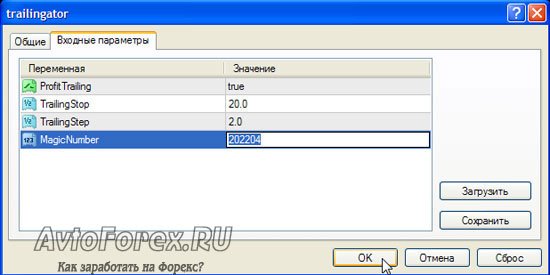
Аналогично настраиваются эксперты и на графиках валютной пары USDCHF.
Ниже представлен подробный видео - урок, в котором Вы сможете проследить за всеми действиями по настройке и использованию форекс советника Forex Blue Box:
Работа советника к стратегии Forex Blue Box с использованием советника Forex Trailingator тестировалась в дилинговом центре Forex4you на центовом счёте и у брокера Alpari на долларовом счету.